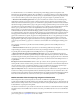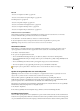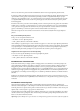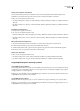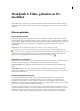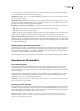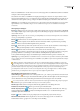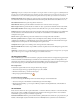Operation Manual
ADOBE READER 8
Handboek
113
Met de 3D-werkbalk kunt u in- en uitzoomen, roteren en over het object pannen. Via de Modelstructuur kunt u onderdelen
verbergen, isoleren of transparant maken.
U bewerkt een 3D-model door verschillende 3D-navigatiegereedschappen te selecteren en te slepen. Wanneer u in 3D
navigeert, kan het handig zijn om u voor te stellen dat u naar een stilstaand 3D-model kijkt vanuit het perspectief van een
camera. U kunt roteren, pannen (omhoog, omlaag of van zijkant naar zijkant gaan) en u kunt inzoomen of uitzoomen.
Opmerking: als u de werkbalk wilt verbergen, klikt u met de rechtermuisknop op het 3D-model of klikt u erop terwijl u Control
ingedrukt houdt, en kiest u Werkbalk verbergen. Als u de werkbalk wilt weergeven, kiest u Werkbalk tonen in hetzelfde
contextmenu.
3D-navigatiegereedschappen
Roteren Hiermee roteert u 3D-objecten ten opzichte van het scherm. Hoe de objecten worden verplaatst, is afhankelijk
van de oorspronkelijke weergave waar u begint te slepen en in welke richting u sleept, bijvoorbeeld in een rechte lijn of in
curven, cirkels of lussen.
Opmerking: u kunt een object ook roteren met het gereedschap Handje als in Voorkeuren 3D de optie 3D-selectie inschakelen
voor het gereedschap Handje is ingeschakeld.
Draaien Hiermee draait u een 3D-model parallel aan twee vaste assen in het 3D-model, de x-as en de z-as.
Pannen Hiermee verplaatst u het model alleen verticaal en horizontaal. U kunt ook pannen met het gereedschap
Handje: houd hiervoor Ctrl of Command ingedrukt en sleep het model.
Zoomen Hiermee beweegt u zich u naar objecten in de scène toe of van de objecten af, wanneer u verticaal sleept. U
kunt ook met het gereedschap Handje zoomen door Shift ingedrukt te houden terwijl u sleept.
Wandelen Hiermee draait u horizontaal rond de scène wanneer u horizontaal sleept en gaat u naar voren of naar
achteren in de scène wanneer u verticaal sleept. Er wordt een constante hoogte aangehouden, ongeacht hoe u sleept. Het
gereedschap Wandelen is vooral handig voor 3D-modellen die betrekking hebben op architectuur. Als u de
doorloopsnelheid wilt wijzigen, wijzigt u de standaardweergave-eenheden in het dialoogvenster Voorkeuren (3D).
Opmerking: het gereedschap Wandelen is beschikbaar wanneer u in Voorkeuren de optie Functies bundelen op 3D-werkbalk
selecteert. U kunt ook met de rechtermuisknop op het model klikken of erop klikken terwijl u Control ingedrukt houdt, en Opties
> Wandelen kiezen.
(Windows) Gebruik de rechtermuisknop om de functie van verschillende 3D-navigatiegereedschappen te wijzigen. De
gereedschappen Roteren en Draaien worden door te slepen met de rechtermuisknop tijdelijk veranderd in het gereedschap
Zoomen. Het gereedschap Zoomen functioneert als het gereedschap Selectiekader in-/uitzoomen waarmee u inzoomt op het
gebied dat u definieert tijdens het slepen. Het gereedschap Wandelen werkt bij slepen met de rechtermuisknop als het
gereedschap Pannen. (Mac OS) Als u een muis met één knop hebt, kunt u de gereedschappen Roteren en Draaien tijdelijk
gebruiken als het gereedschap Pannen door te slepen terwijl u Ctrl of Option ingedrukt houdt.
3D-werkbalk, besturingselementen voor weergave
Standaardweergave Hiermee stelt u een vooraf ingestelde zoom-, pan-, rotatie en projectiemodus van het 3D-model
opnieuw in. Als u een andere weergave als standaard wilt instellen, gebruikt u het menu Opties van het venster Weergave
of van de Modelstructuur of de opdracht Weergaven beheren in het menu Weergaven van de 3D-werkbalk.
Als een object uit zicht is, hebt u de camera in feite helemaal van het object afgewend. Klik in dat geval op het pictogram
Standaardweergave op de 3D-werkbalk om het object weer in het zicht te plaatsen.
Menu Weergaven Hier worden de weergaven vermeld die zijn gedefinieerd voor het huidige 3D-model.
Modelstructuur in-/uitschakelen Hiermee opent en verbergt u de Modelstructuur.
Animatie afspelen/pauzeren Hiermee speelt u een animatie met JavaScript af of onderbreekt u deze. In het pop-
upmenu Animatie afspelen/pauzeren verschijnt een schuifregelaar waarmee u voor- en achteruit kunt slepen naar
verschillende tijden in de animatiereeks.
Projectie Hiermee schakelt u tussen perspectiefprojectie en orthografische projectie van het 3D-object.
Menu Rendermethode model Hiermee bepaalt u hoe de 3D-vorm wordt weergegeven. Zie “Voorbeelden van
rendermethoden model” op pagina 114 voor een uitleg met een afbeelding.